노즐검사 및 헤드청소하는 방법 (복합기 제어판 버튼 이용하기)
-
인쇄 된 이미지에 가로로 흰 선이 규칙적으로 나타난다면 이는 프린터 헤드 노즐이 막혔거나 인쇄 품질 모드 설정에 따라 나타날 수 있는 증상입니다.
다음과 같은 조치 방법으로 진행하시면 간단히 해결이 될 수 있습니다.
[노즐이 막혀 잉크가 분사되지 않는 경우 ]
1. 프린터에 일반 A4크기의 일반용지를 용지 카셋트에 급지합니다.
2. 프린터의 액정(화면)에서 [설정] 메뉴에서 [ 유지보수]를 선택합니다.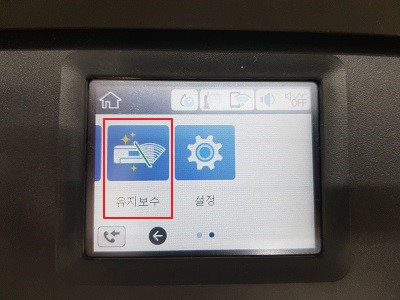
3. [유지보수] 메뉴에서 [ 프린터 헤드 노즐 점검]를 선택한 후 인쇄를 실행합니다 .
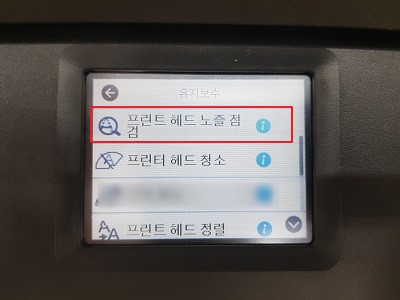
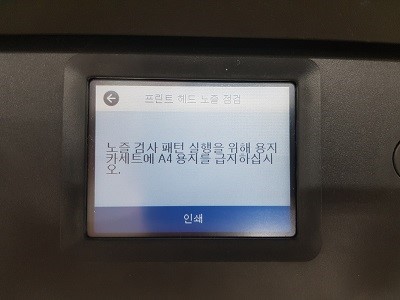
4. 인쇄된 용지에서 노즐 패턴이 정상인지 확인 후 좌측과 같이 X이면 X버튼을 터치하고
O처럼 정상이라면 O를 터치합니다.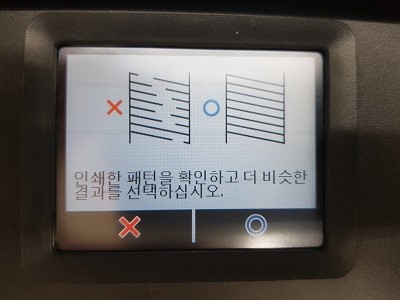
5. X처럼 중간중간 끊어진 부분이 있다면 프린터 헤드의 노즐이 막힌 증상이므로 시작을 선택하여 청소를 진행합니다.( 약 3 분간 진행됩니다.)
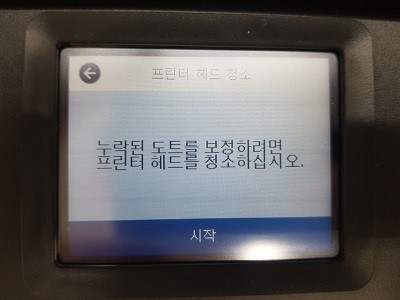
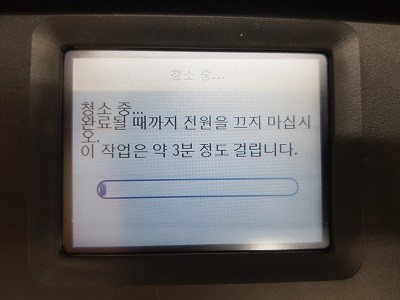
6. 청소가 완료되면 [확인]을 선택하여 노즐 패턴을 인쇄한 후 끊긴 부분이 없는지 [확인]버튼을 선택하여 작업을 종료 합니다.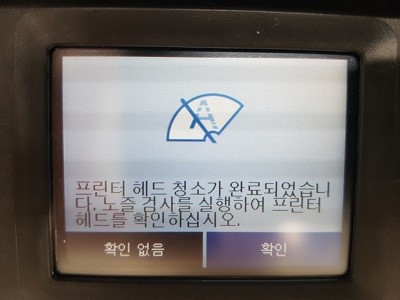
7. 1번의 헤드 청소로 해결이 되지 않을 경우 헤드청소를 1~2회 더 반복합니다.
헤드 청소 작업은 잉크 및 유지보수 박스의 수명(또는 잉크 패드 소모) 단축을 동반하므로 총 1~3회 정도 진행 후에도 문제 해결이 되지 않을 시 프린터 전원을 끄고 약 6~12시간 후 노즐 체크를 하여 정상 여부를 판단 해 주시길 바랍니다.
동일한 경우 파워 클리닝을 1회 진행해 주시기 바랍니다. 파워 클리닝 방법은 FAQ를 참고하십시오.
모든 조치 사항 후에도 증상 개선이 없다면 가까운 서비스 센터 방문 또는 1566-3515연락 후 고객센터를 통한 AS 접수를 진행하시길 바랍니다.[노즐이 막힘은 없으나 컬러가 많은 이미지, 사진 등을 출력할 경우 ]
1. 출력물의 해상도가 높아 나타나는 증상일 수 있으므로 드라이버에서 인쇄품질을 조정합니다.
2. 컴퓨터와 복합기 전원을 켠 후 프린터 드라이버의 인쇄기본설정 메뉴를 실행합니다.
[OS별 프린터 드라이버 확인 방법]
윈도우 7 : 윈도우 시작-[장치 및 프린터] 선택
윈도우 8 / 윈도우 8.1 : 윈도우 맨 왼쪽 하단 모서리에 마우스 커서를 위치한 후 시작 창이 뜨면 오른쪽 마우스 버튼 클릭-제어판-하드웨어와 소리에서 [장치 및 프린터 보기] 선택
윈도우 10 : 윈도우 맨 왼쪽 하단 시작-설정-[장치 : Bluetooth 프린터, 마우스] 선택-[프린터 및 스캐너] 하단에 [장치 및 프린터] 선택
3. 장치 및 프린터에서 복합기(프린터) 모델명에서 마우스 우측 버튼을 클릭하여 [인쇄 기본 설정]을 클릭합니다.
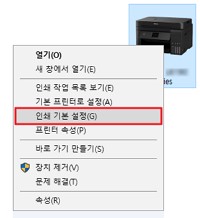
4. 프린터 드라이버인 인쇄기본설정 창에서 [주메뉴] 탭을 클릭한 후 품질설정을 [높게]로 지정합니다.
사진을 인쇄하는 경우 용지 종류도 [EPSON 프리미엄 광택지]로 변경한 후 인쇄합니다.
(단, 인쇄품질을 높게 설정하면 인쇄속도는 떨어지고 잉크의 소모가 있을 수 있습니다. )
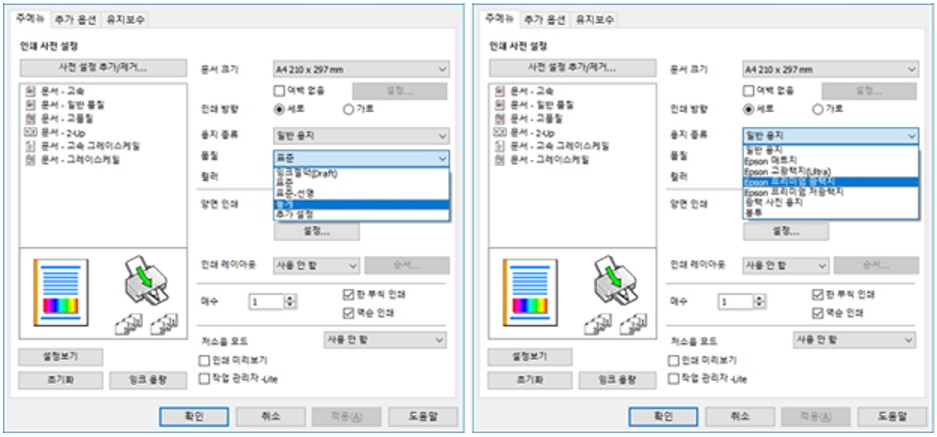
{참고}[인쇄기본설정]을 선택시 [유지보수]탭이 없고, [레이아웃] 탭만 확인된다면, Windows 내장 드라이버로 드라이버가 잘못 설치된 경우입니다.
한국 엡손 홈패이지 – 고객지원에서 제품명을 검색 후 제품에 맞는 드라이버로 재설치를 해 주시기 바랍니다.
* [드라이버/인쇄기본설정에서 유지보수 탭이 안보이는 경우 드라이버 재설치] 동영상 보기를 통해 드라이버 재 설치 후 확인할 수 있습니다.
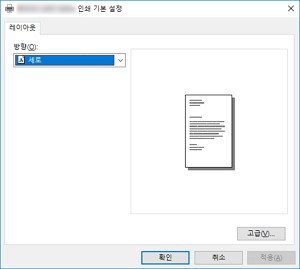
<참고>1) 헤드청소시에는 잉크가 다소 소모되며, 잉크패드의 수명이 단축될 수 있으므로, 헤드청소는 최대 3회까지만 진행하는 것을 권장드립니다.
2) 잉크패드에는 헤드청소시 사용된 잉크가 침전됩니다.
잉크패드가 가득찰 경우 인쇄를 계속 하려면 잉크패드를 교체해야만 인쇄가 가능합니다.
잉크패드는 사용자가 직접 교체할 수 없으며, 서비스 점검을 통해 교체가 가능합니다. 교체 비용은 무상 보증기간이라도 유상 서비스로 적용됩니다.
3) 헤드청소시에는 잉크가 소모되므로, 부족한 잉크는 미리 교체한 후 진행해 주시기 바랍니다.
만약 문제가 해결되지 않았다면 카카오 1:1 채팅 서비스 통해 신속한 대응을 받으실 수 있습니다.
불편사항이 해결되지 않았거나 추가 문의사항이 있으시면, 아래의 온라인 상담 서비스를 이용해 주십시오.